U盘安装Win7系统教程(简易教学!一键安装系统,无需光盘!)
![]() 游客
2025-08-02 11:43
213
游客
2025-08-02 11:43
213
随着科技的不断进步,U盘已经成为我们日常生活中必不可少的存储工具之一。而利用U盘来安装操作系统也成为了一种趋势,特别是在没有光驱的笔记本电脑上。本文将为大家介绍如何使用U盘安装Win7系统,让大家轻松拥有一个全新的操作系统。
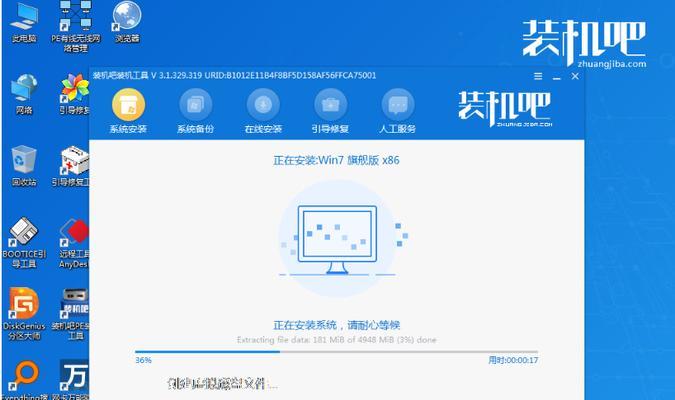
一、准备工作
1.购买或准备一个容量不小于8GB的U盘。
2.下载Win7系统镜像文件,并确保系统镜像文件完整。

二、制作可引导的U盘
1.插入U盘,确保U盘内没有重要的文件。
2.打开电脑,按下Win+R组合键,运行“CMD”命令。
3.在命令提示符窗口中输入“diskpart”,回车。
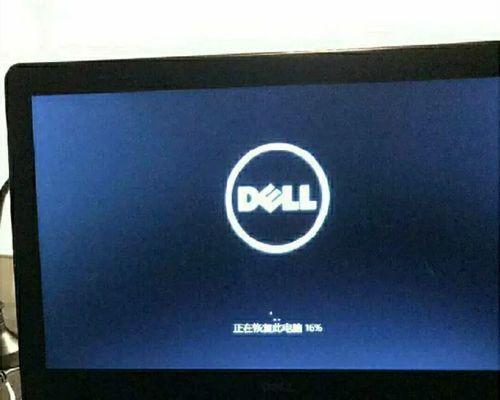
4.接着输入“listdisk”,回车,显示出所有可用的磁盘列表。
5.找到对应的U盘磁盘号,输入“selectdiskX”(X为U盘磁盘号),回车。
6.输入“clean”,回车,清空U盘所有分区。
7.输入“createpartitionprimary”,回车,创建主分区。
8.输入“formatfs=ntfsquick”,回车,快速格式化U盘。
9.输入“active”,回车,激活分区。
10.最后输入“exit”,回车,退出diskpart。
三、将系统镜像写入U盘
1.打开系统镜像文件所在的位置,选中全部文件并复制。
2.将复制的文件粘贴到U盘中,耐心等待文件复制完成。
四、启动电脑并安装系统
1.将制作好的U盘插入需要安装Win7的电脑。
2.开机时按下F12或Del键进入BIOS设置。
3.在启动选项中选择U盘作为启动设备,并保存设置。
4.重启电脑,进入系统安装界面。
5.按照提示选择语言、时区等设置,并点击“下一步”。
6.点击“安装”按钮开始安装系统。
7.在安装过程中,根据需要选择系统安装的版本和分区,并点击“下一步”继续。
8.等待系统自动安装,期间不要断开电源或移除U盘。
9.安装完成后,根据提示设置用户名、密码等信息。
10.进入桌面后,安装必要的驱动程序和软件。
五、
通过本文的介绍,相信大家已经掌握了如何使用U盘安装Win7系统的方法。这种安装方式不仅简单方便,而且减少了对光盘的依赖。希望本文对大家有所帮助,能够顺利安装Win7系统。如果在安装过程中遇到问题,可以咨询专业人士或查阅相关资料进行解决。祝大家安装成功!
转载请注明来自数科视界,本文标题:《U盘安装Win7系统教程(简易教学!一键安装系统,无需光盘!)》
标签:盘安装
- 最近发表
-
- 如何有效整理电脑文件避免逻辑错误(解决电脑文件混乱的有效方法)
- 电脑CMOS错误怎样影响启动(解析电脑CMOS错误对系统启动的影响和解决方法)
- 办公电脑突然网络错误的解决方法(遇到网络问题该如何迅速恢复)
- 电脑文件错误频繁出现问题怎么办?(解决电脑文件错误的有效方法)
- 电脑打不开机应用错误及解决方案(解决电脑无法启动的常见问题)
- 黑鲨重装系统U盘教程
- 解决电脑QQ登录错误的方法(常见电脑QQ登录错误及解决办法)
- 探索2246xt芯片型号的特点与应用(了解2246xt芯片型号的架构、性能和适用场景)
- 解决戴尔电脑主板驱动错误的实用方法(如何快速识别和修复戴尔电脑主板驱动错误)
- 优盘修复工具教程(一站式指南教你使用优盘修复工具修复损坏的存储设备)
- 标签列表
- 友情链接
-

